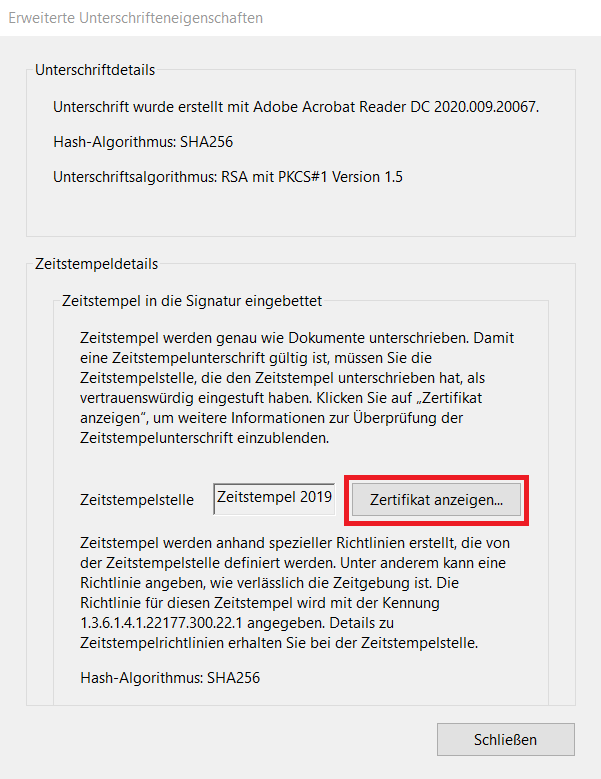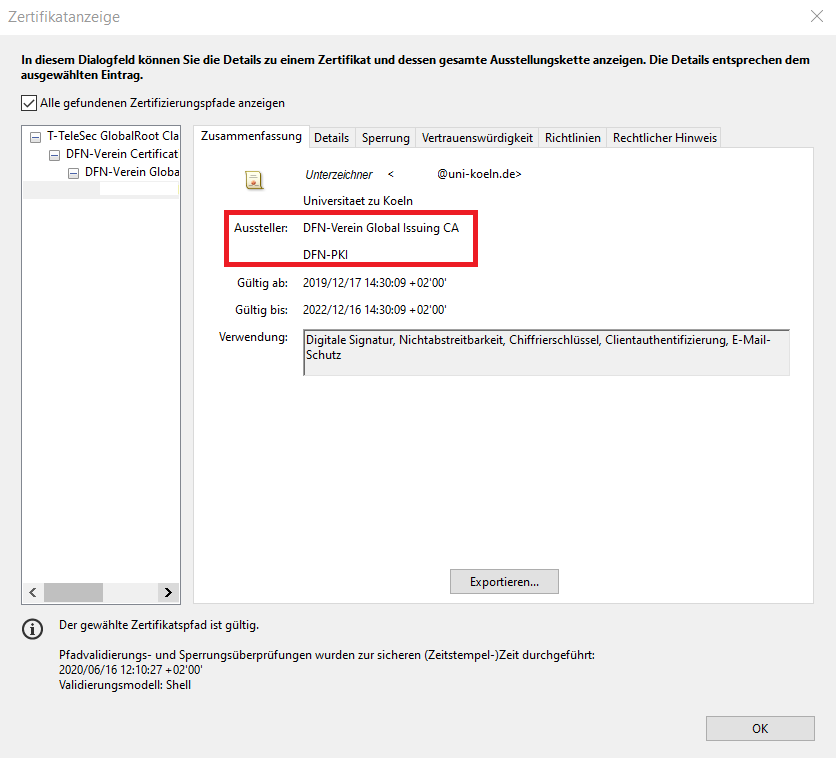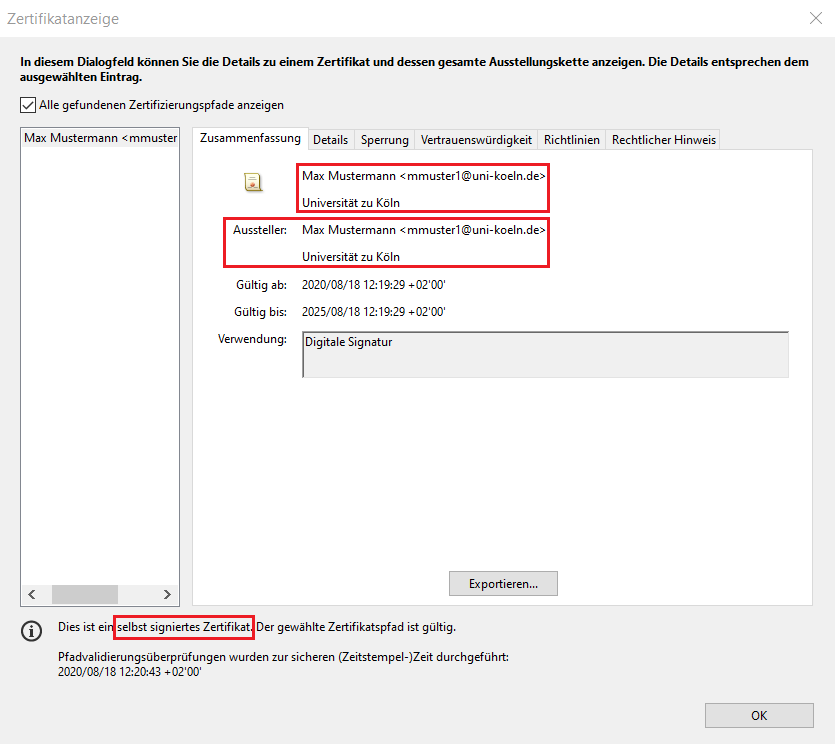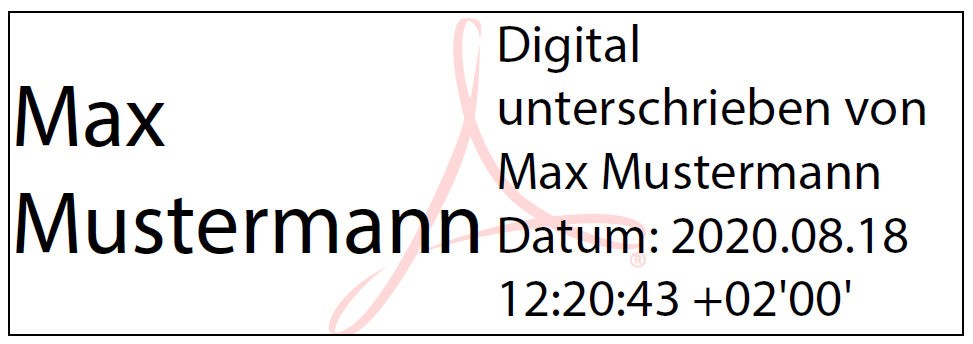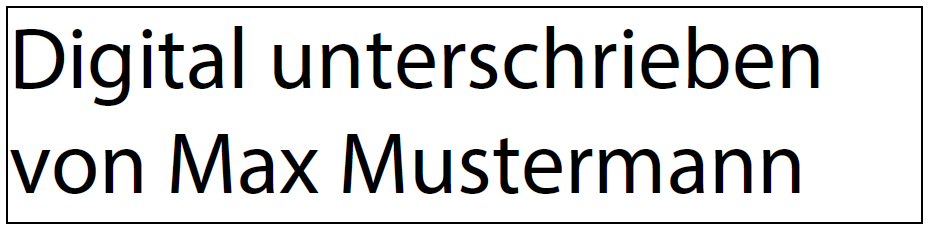Elektronische Signatur validieren
Durch eine Validierung wird die Gültigkeit einer elektronischen Signatur überprüft und einem Unterzeichner (eindeutig) zugeordnet. Wird eine Validierung nicht durchgeführt oder ist die Zuordnung zwischen Signatur und Unterzeichner nicht eindeutig möglich (z.B. durch die Verwendung eines selbst-signierten Zertifikats), kann nicht davon ausgegangen werden, dass die im Zertifikat genannte natürliche Person die Signatur selbst geleistet hat.
Die Verwendung einer fortgeschrittenen elektronischen Signatur ermöglicht die eindeutige Zuordnung zu einer natürlichen Person, da nur diese Zugriff auf die Zertifikatdatei inkl. des zugehörigen Passwortes hat, um eine solche Signatur zu leisten.
Einfache Validierung
Sofern Sie Ihren Adobe Reader oder Adobe Acrobat wie empfohlen eingestellt haben (Sicherheitseinstellungen, Stammzertifikat, Zeitstempel, persönliches Zertifikat), ist eine einfache Überprüfung der elektronischen Signatur ausreichend.
1. Öffnen Sie das zu prüfende PDF-Dokument im Adobe Reader bzw. in Adobe Acrobat.
2. Durch die Voreinstellungen werden nun alle elektronischen Signaturen im Dokument automatisch überprüft (dies kann ein wenig dauern).
Anschließend erscheint eine blaue Anzeigeleiste unter der Menüleiste.
3. Sehen Sie in dieser blauen Anzeigeleiste ein grünes Häkchen und den Text „Unterschrieben und alle Unterschriften sind gültig“, können Sie davon ausgehen, dass die aufgebrachte/n Signatur/en gültig und vertrauenswürdig sind [Bild 1].
Bei allen anderen Anzeigen, prüfen Sie die Signatur entsprechend genauer. Die häufigsten (Fehler-)meldungen, sowie das entsprechende Vorgehen haben wir gesondert zusammengefasst.
4. Weitere Details, wie die Reihenfolge bei Mehrfachzeichnungen können Sie im „Unterschriftsfenster“ einsehen [Bild 2].
Erweiterte Validierung
Sofern Sie die Signatur genau prüfen möchten, können Sie die folgenden Punkte genauer betrachten:
- Zertifikat: Gültigkeit, Inhaber, Aussteller
- Zeitstempel: Zeitpunkt, Gültigkeit, Aussteller
- Dokument: nicht verändert oder beschädigt
Dazu können Sie wie folgt vorgehen:
1. Klicken Sie die Signatur im Dokument an und wählen Sie "Unterschriftseigenschaften" aus. Auch wenn die elektronische Signatur keine bekannte Darstellung einer handschriftlichen Unterschrift enthält kann diese gültig sein.
2. Hier können Sie u.a. die folgenden Punkte prüfen:
- Zertifikatsinhaber (vollständiger Name, E-Mail-Adresse der UzK)
- Zeitpunkt der Signatur
- Unversehrtheit des Dokuments
- Nutzung des Zeitstempelservers
- Gültigkeit des Zertifikats des Unterzeichners
Um weitere Informationen zum Zertifikat des Unterzeichners zu erhalten, klicken Sie unter "Informationen zum Aussteller" auf "Zertifikat des Ausstellers anzeigen...".
3. Dort können Sie im Reiter "Zusammenfassung" folgende Informationen einsehen:
- Zertifikatinhaber (vollständiger Name, E-Mail-Adresse der UzK, ggf. Organisationseinheit, UzK als Organisation bzw. nur E-Mail-Adresse bei HARICA-Zertifikaten)
- Aussteller: GEANT eScience Personal C4 bzw. DFN-Verein Global Issuing CA bzw.
HARICA S/MIME RSA Hellenic Academic and Research Institutions CA - Gültigkeitszeitraum des Zertifikats
4. Im Reiter "Sperrung" können Sie überprüfen, ob das Zertifikat des Unterzeichners gültig ist oder auf einer Sperrliste geführt wird.
5. Weitere Informationen zum verwendeten Zeitstempel erhalten Sie, wenn Sie das Fenster "Zertifikatanzeige" schließen und anschließend im noch geöffneten Fenster "Unterschriftseigenschaften" "Erweiterte Eigenschaften..." auswählen [Bild 1]. Dort können Sie sich das Zertifikat des verwendeten Zeitstempels anzeigen lassen ("Zertifikat anzeigen...") [Bild 2]. Im Reiter "Zusammenfassung" [Bild 3] können Sie überprüfen, ob
- der Aussteller des Zeitstemepls der DFN-Verein ist (DFN-Verein Global Issuing CA) und
- der Zeitstempel gültig ist.
Überblick
Vertrauensstufen
[Bild 1]: Diese elektronischen Signatur basiert auf einem Zertifikat, welches für eine fortgeschrittene elektronische Signatur genutzt werden kann. Dies ist erkennbar am Aussteller des Zertifikats (DFN-Verein Global Issuing CA).
[Bild 2]: Diese elektronische Signatur basiert auf einem Zertifikat, welches für eine qualifzierte elektronische Signatur genutzt werden kann. Dies ist erkennbar am blauen Schloss.
[Bild 3]: Diese elektronische Signatur basiert auf einem selbst signierten Zertifikat. Dies ist daran erkennbar, dass Unterzeichenr und Aussteller des Zertifikats identisch sind. Zusätzlich erhalten Sie in Adobe Reader/Acrobat die Meldung "Dies ist ein selbst signiertes Zertifikat".
Signaturdarstellung
Eine elektronische Signatur gleicht in der visuellen Darstellung oft nicht der bekannten händischen Unterschrift. Auch wenn die visuelle Repräsentation beispielsweise nicht den Namen des Unterzeichners enthält [Bild 4], kann das der Signatur zugrunde liegende Zertifikat valide sein. Um dies festzustellen, ist eine Validierung erforderlich.
Aktuell:
Informationen zu Tools für kollaboratives Arbeiten im Homeoffice
Kontakt
Bei Fragen und für individuellen Support wenden Sie sich bitte an den
ITCC-Helpdesk